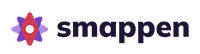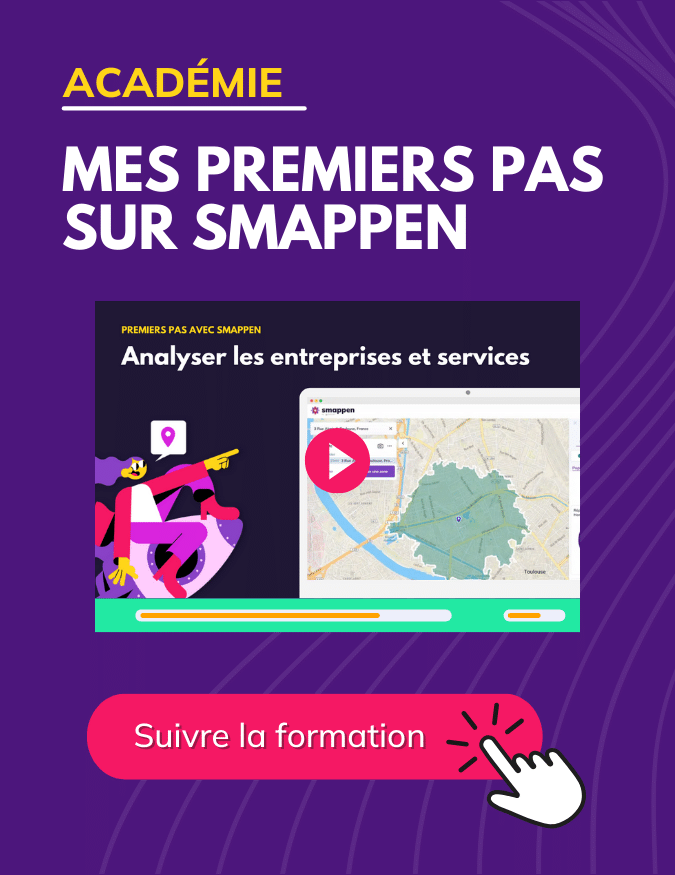Smappen vous permet de modifier facilement les contours de vos zones de chalandise grâce à la fonction de soustraction de zones.
La soustraction de zones permet de retirer la surface d’une zone à une autre.
Cela est utile pour :
- Rétrécir une zone en lui soustrayant une autre zone.
- Ajuster les limites d’une zone afin d’éviter les recouvrements,
Voici quelques exemples pour vous montrer comment utiliser la soustraction de zones
Soustraire une zone à une autre #
Explications pas à pas :
- Sélectionner la zone à soustraire
- Faites un clic droit sur la zone sélectionnée et choisissez « Soustraction »
- Cliquez maintenant sur la zone qui doit être conservée.
- Valider la soustraction, la nouvelle zone est immédiatement calculée et mise à jour.
Retirer une partie de ma zone #
Explications pas à pas :
- Ajoutez une zone manuelle en la traçant autour de la partie que vous souhaitez retirer.
- Sélectionnez votre zone principale, faites un clic droit et choisissez « Soustraction ».
- Cliquez sur la zone manuelle pour l’appliquer comme zone à retirer, puis validez.
- Supprimez la zone manuelle.
- Votre zone est maintenant redimensionnée.
Couper ma zone en deux parties #
Explications pas à pas :
- Téléchargez le KML de votre zone de Toulouse et importez-le pour dupliquer la zone. Changez sa couleur pour plus de visibilité.
- Ajoutez une zone manuelle et tracez-la autour de la partie que vous souhaitez retirer.
- Sélectionnez votre zone de Toulouse, faites un clic droit, choisissez « Soustraction », puis cliquez sur la zone manuelle. Validez.
- Supprimez la zone manuelle.
- Soustrayez ensuite la zone verte de la zone rouge.
Diviser une zone de chevauchement #
Explications pas à pas :
- Ajoutez une zone manuelle.
- Tracez-la autour de la partie du chevauchement que vous souhaitez retirer.
- Sélectionnez la zone rouge, faites un clic droit, choisissez « Soustraction », puis cliquez sur la zone manuelle. Validez.
- Supprimez la zone manuelle.
- Soustrayez ensuite la zone verte de la zone rouge.
- Le chevauchement est maintenant divisé en deux parties.
Extraire une zone de chevauchement #
Explications pas à pas :
- Exportez le KML de votre zone de Toulouse pour en garder une copie, puis masquez cette copie.
- Créez une zone manuelle qui recouvre vos zones de Toulouse et d’Albi.
- Faites un clic droit sur la zone manuelle, choisissez « Soustraction », puis sélectionnez la zone verte. Validez.
- Cliquez sur la zone rouge, sélectionnez « Soustraction », puis choisissez la zone manuelle.
- Masquez la zone manuelle ainsi que la première zone importée.
- Il ne reste plus que la zone de chevauchement.
Optimiser mes zones en couronne #
Explications pas à pas :
- Sélectionnez la plus grande zone. Faites un clic droit, puis choisissez « Soustraction ».
- Cliquez sur la zone intermédiaire pour la retirer, puis validez.
- Répétez l’opération : clic droit sur la zone obtenue, « Soustraction », puis sélectionnez la plus petite zone. Validez.
- Vous obtenez maintenant trois zones distinctes : 0–15 min, 15–30 min et 30–45 min.
- Vous pouvez désormais télécharger vos données statistiques, points d’intérêt ou données administratives sans doublons.
FAQ
🟢 J’ai un message d’erreur quand je soustrais des zones
L’erreur apparaît le plus souvent lorsque la soustraction est faite dans le mauvais sens.
Réessayez en sélectionnant d’abord la seconde zone.
Voir aussi :